
先日の記事「Apollo Lake、メモリ4GBで2万円未満のミニPCを海外通販からピックアップ」にも記載していますが、所有するStick PCが非力に感じてきたのに伴い、気になっていたミニPC。そのミニPCのうち、Celeron J3455 (N3450相当)・メモリ4GBを搭載する「ACEPC AK1 」をGearbest様から提供いただきましたのでレビューします。
2018年3月31日現在、GearbestにてUSD 149.44(16,243円)で購入できる本機ですが、この価格にして、分割したうえで拡張できるボディのギミック満載。1記事のみではお伝えできないため、何回かに分けてレビューします。
関連記事
ミニPC ACEPC AK1をSSD化。出費5,000円でApollo Lake機が更に快適に
基本スペック
基本スペックは下表となりますが、比較対象とした製品は以下です。
- Beelink M1。Gearbestでは現在(2018年3月31日)セールを行っており、ACEPC AK1の同価格帯として選択。M.2 SSDを増設でき、OSはindows 10 / Ubuntuから選択できることが特徴です。
- HP Eliete Slice。最低価格でも税抜95,000円と高価な製品であり、スペックも豪華なうえに下表に記載していないオプションも多数あります。ACEPC AK1の海外レビューに、ACEPC AK1のデザインはHP Eliete Sliceに似ているとのコメントが散見され、参考までに掲載しました。
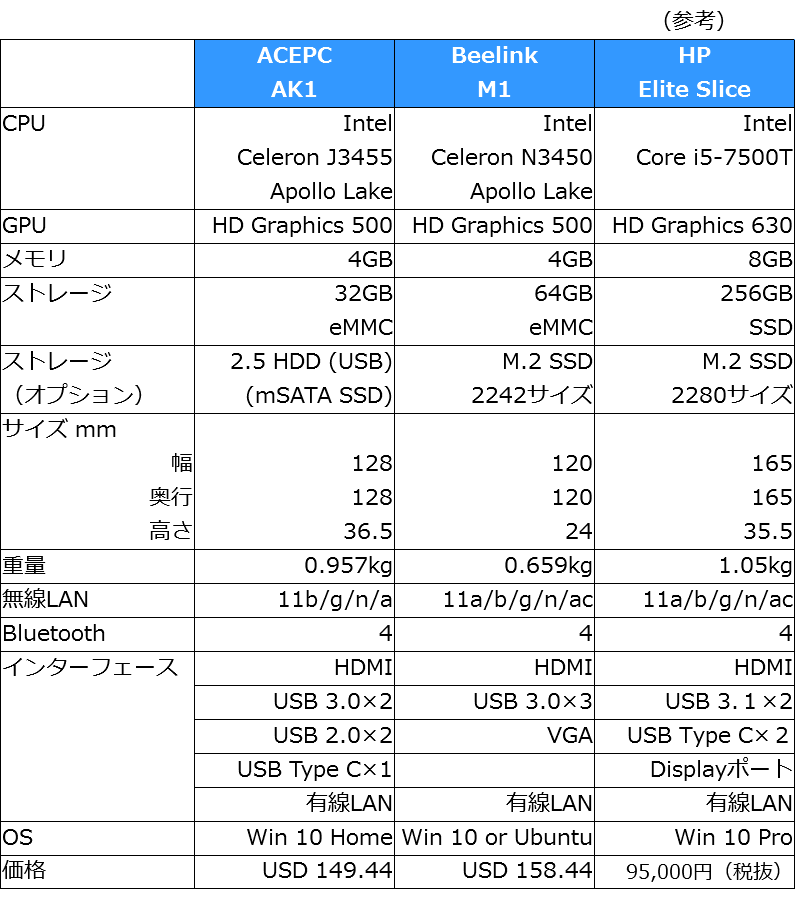
▼Gearbestの搭載サイトは以下です。価格は2018年3月31日時点のものであり、セールなどの状況により流動的です。
さて、スペック表上のACEPC AK1の特徴は以下のとおりです。
- 後段にベンチマークを掲載しましたが、CPUにCeleron J3455(Celeron N3450とほぼ同じベンチマークスコア)、メモリ4GBを搭載。私の使用感から、Webサイト閲覧・動画視聴・オフィスソフトのライトユースでは十分にサクサクなレスポンス。
- USBポートは、USB 3.0×2、USB 2.0×2、USB Type-Cと拡張性十分。また、USB接続となりますが、2TBまでの2.5インチHDDを増設可能。
- また、Gearbestサイトには掲載がないのですが、マザーボードにmSTAスロット・SSD取付のネジがあり、mSATA SSDも搭載可能と思われます。この点については、私はmSATA SSDを発注済であり、別記事にてレポートします。
- ストレージの容量は32GBと少なめ。Windowsのアップデートの際には、一時ファイルとして多くの容量を必要としますが、アプリ等を多くインストールしていない場合でも一時的に「容量不足」と警告がでることがあります。
▼Windows 10のデバイスの仕様よりシステム情報を抜粋
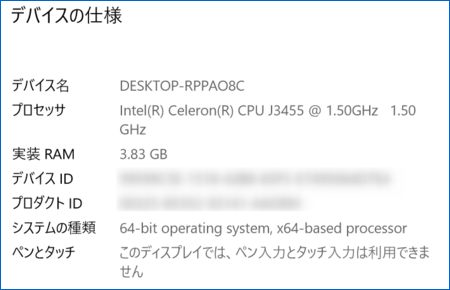
▼ストレージが32GBと少ないため、Windows 10の大型アップデートの際などには、以下のとおり一時的にせよ「容量不足」との警告がでることがあります。
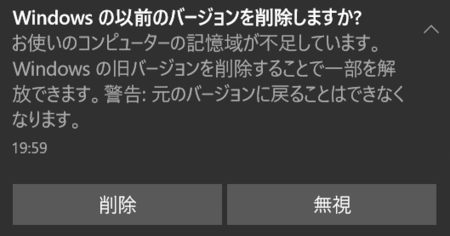
外観
外観の全般的なところでは、ボディはプラスチック製であるものの、分割機能・その他の製品の造り自体はかなりしっかりとしており、粗さなどはありません。
▼USD 149.44(16,243円)と安い端末ですが、最近の中国製PC・スマホと同様にしっかりとした外箱です。

▼比較的小さめのACアダプター。さすがにスマホのアダプターよりは大きめですが、一般的なPCのサイズよりは小さめ。なお、購入時にUSプラグを選択すると変換アダプターなしで使えます。

▲ボディ本体はプラスチック製ですが、後述の分割機能を含め、造り自体はかなりしっかりしています。また、艶消し黒でヘタに飾り気がないもの好感が持てます。
▼VESAマウントが付属し、液晶テレビなどの背面に取り付けることができます。なお、写真では一部のみ写っていますが、説明書はページ数は多くないものの、カラー写真入りでこの類の説明書としては立派。

▼そのサイズをイメージしやすいよう、iPhone6との比較です。サイズ自体は想像よりもやや大きめ。ただし、このサイズ感のために2.5インチのHDDを増設できるなど拡張性に優れたものに仕上がっています。

▼銅色の部分はヒートシンクと直結したものではないのですが、通風孔としては冷却効果ありと期待。このあたりのデザインがHP Eliete Sliceと酷似しています。

▲▼カードスロット、USB 3.0×2、USB 2.0×2、USB Type-C、有線LANとポート類は充実しています。


▲▼背面より。2つのネジを外すことにより、2.5インチのHDDあるいはSSDを接続することができます。ただし、後段の写真のとおりUSB接続であり、起動ドライブとすることはできません。

▼詳細は別記事としますが、2.5インチHDDを収めてみました。

2018/4/28追記。HDDを増設しました。

▽早速、起動ディスクをSSD化しました。

▼上の写真の左右のロックを外すことにより、ボディを簡単に分割することができます。HDDを接続しない場合には、上の部分のみで使用するとよいでしょうね。

▼下側を取り外したボディもスリムでよいものです。

ベンチマークスコア、Celeron J3455 vs N3450
CPUのCeleron J3455はCeleron N3450相当と知ってはいたものの、やはり気になるベンチマークスコア。ストレージも含め、定番のベンチマークスコアを測定してみました。
▼CrystalDiskMarkにて、eMMCのベンチマークを測定。
左はACEPC AK1、右はChuwi Hi10 Pro のベンチマークスコア。
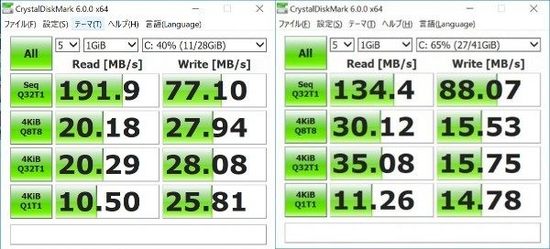
▲▼Windows 10端末の場合、コストカットのために低速なeMMCを使用している製品もあるのですが、ACEPC AK1の場合、以下のデバイスマネージャーのとおり東芝製を使用しており安心。スコアも一般的なeMMCと同程度です。

比較対象としたChuwi Hi10 Pro

▼ドラクエベンチマーク。
上はACEPAC AK1、下はCeleron N3450を搭載のJumper EZBook 3 Proです。ほぼ同じスコアとなりました。

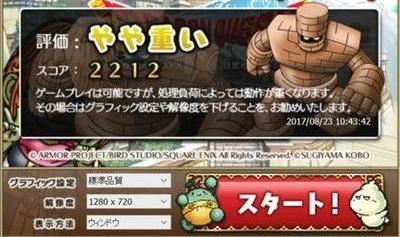
▼Geekbench 4のスコア。上がCeleron J3455のACEPC AK1、下がCeleron N3450のJumper EZBook 3 Proです。こちらもほぼ同じスコアですね。
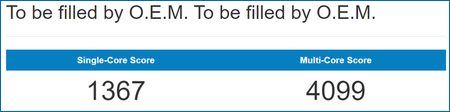
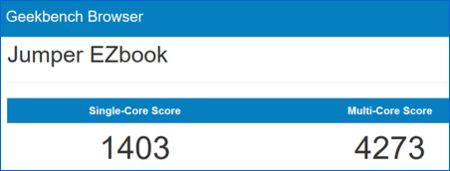
比較対象としたCeleron N3450搭載のJumper EZBook 3 Pro

▼自宅のWifi環境(Nuro 光)での回線速度は92Mbps。所有する他の端末と同様の速度が出ており十分なもの。

▼メモリ使用の激しいGoogle Chromeのタブを10個開いた状況でのメモリ使用率は83%。私の使用経験では、タブを20個開いたところで、メモリ使用率が100%になることはありません。メモリ4GBのACEPC AK1は、普段使いではメモリ不足に陥ることはないでしょう。
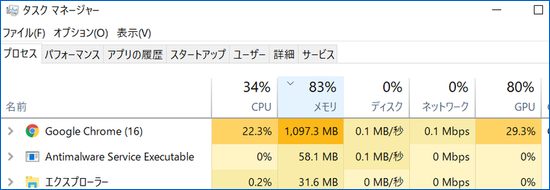
使用感
4日間のみの使用の段階ですが、現時点での使用感です。全般的には、不安定な挙動などは全くなく、レスポンスにおいてはCeleron N3450搭載機と全く同様なレスポンスです。
- Webサイト閲覧、YouTubeなどの動画視聴、オフィスソフトなどのライトユースでは(負荷のかかるゲームは試さず)、サクサクとしたレスポンスで何の不都合もありません。
- ストレージがeMMCとはいえHDDよりは断然速いもののため、ライトユースではCore i5 / Core i7のHDD機よりも速く感じます。
- さすがに、Core i7・SSD機と比べると、Chromeのタブの切替・サイトの画像表示が僅かながらに遅くなりますが、ACEPC AK1は価格以上の快適差があります(つまりは、コスパが高い)。
- ただし、CPUファンが稼働する頻度が高く、風切り音もやや大きめ。ライトユースでは短時間の稼働ですぐに停止するため、それほど気になるほどではありません。がしかし、Apollo Lake搭載機ではファンレス機も多くあるため、冷却対応・ファンの制御が課題となるでしょう。
▼通風孔のあたりが、使用時には青に、スリープ時には赤の照明となるギミックも特筆もの。


まとめ
Celeron J3455 (N3450相当)・メモリ4GBを搭載するACEPC AK1。コンパクトなボディながらも、ライトユースでは十分なレスポンスと拡張性の高さが特徴です。
2018年3月31日時点のGearbestでの価格はUSD 149.49とコスパは十分すぎるほど。省スペース機としての普段使いの他、ストレージを増設することによりファイルサーバー的な利用も可能です。
ストレージが32GBと少ないこと、CPUファンのやや大きめの音が課題となりますが、かつてのPC自作マニアの私としては、この課題にどう対応すべきか楽しみも感じています(早速、SSDは発注済)。
▼海外通販サイトでの取扱は少なくなりましたが、Amazonにてメモリ・ストレージのスペックアップ版が販売されています。
▽起動ディスクをSSD化し、さらに快適仕様に。

